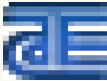T20天正建筑节能分析软件T20-BEC是功能强啊的的建筑节能建模、计算、分析程序!适合国内各种建筑气候分区和建筑类型,既能进行建筑围护结构规定性指标的计算和验证,又能进行全年8760小时的动态能耗指标的计算,也能进行采暖地区建筑物耗热量和采暖耗煤量计算!在符合国家标准以及个地方标准的情况下获得最终方案!准确分析评估。T20-BEC V8.0中广泛使用了由T20天正建筑软件T20-Arch软件定义的建筑对象作为基本构件元素创建节能使用的建筑模型,提供完整的工程构造库、材料构造库、遮阳模板库,熟悉的环境和操作,自动进行节能分析和计算

安装激活教程
1、在本站下载并解压
2、安装程序,勾选我接受许可证协议中的条款
3、安装位置
4、安装完成,管理员身份运行Tangent_天正T20V8补丁.exe,选择已安装的AuToCAD软件,点击“点我”
功能特色
1、设计依据
T20天正建筑节能分析软件主要设计依据是《严寒和寒冷地区居住建筑节能设计标准》(JGJ26-2018),《夏热冬冷地区居住建筑节能设计标准》(JGJ134-2010),《夏热冬暖地区居住建筑节能设计标准》(JGJ75-2012),《公共建筑节能设计标准》(GB50189-2015),《工业建筑节能设计统一标准》(GB51245-2017),《建筑节能与可再生能源利用通用规范》(GB55015-2021),《采暖通风与空气调节设计规范》(GB50736-2012)和《民用建筑热工设计规范》(GB50176-2016)等以及各省、市地方节能标准和实施细则。
2、功能特点
*基于AutoCAD平台开发,自带快速建模工具,可与T20-Arch共享建筑模型,实现建筑设计与节能设计同步进行;
*采用工程构造赋值方法,突破同类软件需复杂繁琐定义围护结构构造做法的难题,高效、方便、快速;
*自动从建筑图纸中提取建筑数据计算建筑物的体形系数、窗墙面积比、围护结构的热工参数等规定性指标,自动提取建筑数据生成动态计算所需的输入文件和数据库,实现绘图计算一体化设计;
*能够根据不同的节能标准分别验证建筑围护性结构及综合性指标,并直接生成WORD格式的符合节能设计和施工图审查要求的节能分析报告书及审查表;
*提供了大量的门窗、墙体、地面、屋顶、楼板等基础材料库及工程构造库,并提供当地推荐的构造作法。材料库和构造库完全开放,可任意扩充和编辑;
*提供配套的审查软件,自动封装用户的计算数据,供有关部门审图之用。
3、天正节能审查软件
天正节能审查软件是一个与T20天正建筑节能分析软件T20-BEC配套的软件。T20天正建筑节能分析软件在进行工程保存时会产生一个与当前工程同名的.esp文件,该文件采用高效可靠的算法进行了加密处理,以保证数据的安全性,其中包含了描述当前工程详细信息的电子数据,节能审查软件可以直接读取该ESP文件里面记录的建筑相关的信息,审查人员可直接在软件面板里面看到所审查工程的一些计算参数,包括外墙、屋顶、窗、地面等围护结构采用的构造、窗墙比、耗电量等等,并且可以再反向生成报告,以此来帮助审查机构审查其工程的节能设计是否合理,是否完全满足规范要求。
使用帮助
1、折叠式屏幕菜单
T20-BEC V8.0的主要功能都列在“折叠式”三级结构的屏幕菜单上,上一级菜单可以单击展开下一级菜单,同级菜单互相关联,展开另外一个同级菜单时,原来展开的菜单自动合拢。二到三级菜单项是天正节能的可执行命令或者开关项,全部菜单项都提供256色图标,图标设计具有专业含义,以方便用户增强记忆,更快地确定菜单项的位置。当光标移到菜单项上时,AutoCAD的状态行会出现该菜单项功能的简短提示。
折叠式菜单效率最高,但由于屏幕的高度有限,在展开较长的菜单后,有些菜单项无法完全在屏幕可见,为此可用鼠标滚轮上下滚动菜单快速选取当前不可见的项目,菜单可选的不同风格如下图所示。
2、在位编辑框与动态输入
在位编辑框是从AutoCAD2006的动态输入中首次出现的新颖编辑界面,T20-BEC V8.0把这个特性引入到AutoCAD 20XX平台,使得这些平台上的天正软件都可以享用这个新颖界面特性,对所有尺寸标注和符号说明中的文字进行在位编辑,而且提供了与其他天正文字编辑同等水平的特殊字符输入控制,可以输入上下标、钢筋符号、加圈符号,还可以调用专业词库中的文字,与同类软件相比,天正在位编辑框总是以水平方向合适的大小提供编辑框修改与输入文字,而不会受到图形当前显示范围而影响操控性能。
在位编辑框在T20-BEC V8.0中广泛用于构件绘制中的尺寸动态输入、文字表格内容的修改、标注符号的编辑等,成为新版本的特色功能之一,动态输入中的显示特性可在状态行中右击DYN按钮设置。应用实例如下图所示。
3、智能感知右键菜单功能
T20-BEC V8.0为20XX以上的AutoCAD版本新增了光标“选择预览”特性,光标移动到对象上方时对象即可亮显,表示执行选择时要选中的对象,同时智能感知该对象,此时右击鼠标即可激活相应的对象编辑菜单,使对象编辑更加快捷方便。
右键快捷菜单在AutoCAD绘图区操作,单击鼠标右键(简称右击)弹出,该菜单内容是动态显示的,根据当前光标下面的预选对象确定菜单内容,当没有预选对象时,弹出最常用的功能,否则根据所选的对象列出相关的命令。当光标在菜单项上移动时,AutoCAD状态行给出当前菜单项的简短使用说明。
支持AutoCAD2004以上版本提供的“鼠标右键慢击菜单”功能,快速右击相当于回车,用户在选项的“自定义右键单击”对话框设置慢速单击的时间阈值。
4、热键与自定义热键
除了AutoCAD定义的热键外,天正补充了若干热键,以加速常用的操作,以下是常用热键定义与功能:
F1帮助文件的切换键
F2屏幕的图形显示与文本显示的切换键
F3对象捕捉开关
F4返回上一级菜单
F6状态行的绝对坐标与相对坐标的切换键
F7屏幕的栅格点显示状态的切换键
F8屏幕的光标正交状态的切换键
F9屏幕的光标捕捉(光标模数)的开关键
F11对象追踪的开关键
F12捕捉墙体基线与边线(仅限于2006以下)。
Shift+F4切换动态标注和静态标注
Ctrl++屏幕菜单的开关
Ctrl+-文档标签的开关
Shift+F12墙和门窗拖动时的模数开关
用户可以在【自定义】命令中定义单一数字键的热键,用于激活天正命令,其中3键与多个3D命令冲突,不要用于热键。
5、视口的控制
视口(Viewport)有模型视口和图纸视口之分,模型视口在模型空间创建,图纸视口在图纸空间中创建。关于图纸视口,可以参见“布图原理”一节。为了方便用户从其他角度进行观察和设计,可以设置多个视口,每一个视口可以有如平面、立面、三维各自不同的视图,如下图所示。天正提供了视口的快捷控制。
(1)新建视口:当光标移到当前视口的4个边界时,光标形状发生变化,此时开始拖动,就可以新建视口。
(2)改视口大小:当光标移到视口边界或角点时,光标的形状会发生变化,此时,按住鼠标左键进行拖动,可以更改视口的尺寸,如不需改变边界重合的其他视口,可在拖动时按住CTRL或SHIFT键。
(3)删除视口:更改视口的大小,使它某个方向的边发生重合(或接近重合),此时视口自动被删除。